Wine — это среда для запуска Windows программ и игр в ОС Linux. Она присутствует в стандартном репозитории Ubuntu, однако в репозиториях зачастую размещается не самая свежая версия Wine. В приведённой ниже инструкции рассмотрена установка последней версии Wine в дистрибутиве Ubuntu и его производных.
Рекомендуется к изучению: Как приобретать игры в Steam из России в условиях ограничений
Версии WINE
Wine Stable — Стабильная версия Wine. На начало года версия WINE фиксируется стабильным номером релиза, например 10.0 или 11.0. Весь год в неё добавляют только исправления ошибок и уязвимостей. Номеруются обычно 10.0.1 и т.д.
Wine Development — разрабатываемая текущая версия. После стабилизации кодовой базы в начале года все новые функции добавляются в разрабатываемую версию, в конце года эти наработки будут интегрированы в следующую стабильную версию WINE. Нумеруются разрабатываемые версии следующим образом 10.1, 10.2 и т.д.
Wine Staging — это экспериментальная разрабатываемая версия. Она содержит исправления ошибок и функции, которые ещё не были интегрированы в основную ветку разработки. Идея Wine Staging заключается в том, чтобы быстрее предоставлять экспериментальные функции конечным пользователям и давать разработчикам возможность обсуждать и улучшать свои исправления до их интеграции в основную ветку.
Вы можете установить любую версию WINE на вашу систему, но рекомендуется всегда придерживаться стабильной версии и использовать другие только при наличии в них необходимых вам функций, которых ещё не добавили в стабильную версию.
Помимо WINE существуют и другие проекты основанные на его кодовой базе заточенные под запуск специализированных приложений. Самые известные из них это коммерческий продукт компании CodeWeavers, который позволяет запускать многие офисные Windows приложения на Linux и MacOS, а так же более известный в игровой индустрии Proton, созданные компанией Valve на основе WINE.
Что такое Proton, зачем он нужен и какие версии Proton бывают читайте здесь.
Установка WINE в Ubuntu
Для работы WINE в 64-битной системе необходимо предварительно включить возможность запуска 32-битных приложений. Делается это командой:
sudo dpkg --add-architecture i386
Далее скачиваем и регистрируем ключ репозитория WINE
sudo mkdir -pm755 /etc/apt/keyrings sudo wget -O /etc/apt/keyrings/winehq-archive.key https://dl.winehq.org/wine-builds/winehq.key
Подключаем репозиторий
| Версия дистрибутива | Команда |
|---|---|
| Ubuntu 22.04 | sudo wget -NP /etc/apt/sources.list.d/ https://dl.winehq.org/wine-builds/ubuntu/dists/jammy/winehq-jammy.sources |
| Ubuntu 20.04 Linux Mint 20.x | sudo wget -NP /etc/apt/sources.list.d/ https://dl.winehq.org/wine-builds/ubuntu/dists/focal/winehq-focal.sources |
| Ubuntu 24.04 | sudo wget -NP /etc/apt/sources.list.d/ https://dl.winehq.org/wine-builds/ubuntu/dists/noble/winehq-noble.sources |
После чего необходимо обновить базу пакетов
sudo apt update
Теперь вы можете устанавливать актуальные версии WINE. Для установки стабильной версии введите команду:
sudo apt install --install-recommends winehq-stable
Для установки девелоперской версии:
sudo apt install --install-recommends winehq-devel
Для установки промежуточной (staging) версии:
sudo apt install --install-recommends winehq-staging
Установка WINE в ALT Linux
В репозитории ALT Linux чаще всего имеется самая актуальная версия WINE. Установить её можно командой с повышенными привилегиями (su -):
apt-get install i586-wine wine-full winetricks
Либо используя EPM (что такое epm)
epm play wine
Наиболее свежая версия будет в репозитории Sisyphus. Другие нюансы использования WINE в ALTLinux читайте здесь: https://www.altlinux.org/WINE
Установка WINE в ArchLinux
Данный способ подойдет для установки WINE в дистрибутивах ArchLinux и основанных на нем операционных системах, например Manjaro, EndevaurOS и т.д. как правило в репозиториях этих дистрибутивов всегда имеется наиболее актуальная версия WINE.
Для начала необходимо включить репозиторий multilib. Сделать это можно раскоментировав раздел [multilib] в файле /etc/pacman.conf.
[multilib] Include = /etc/pacman.d/mirrorlist
После этого следует обновить систему с помощью команды:
pacman -Syu
После обновления можно приступать к установке. Следующая команда установит самую последнюю, разрабатываемую версию WINE.
pacman -Sy wine
Установка последней версии Wine в других дистрибутивах Linux
Чтобы получить последнюю версию для любого другого дистрибутива или скачать wine в исходном коде идём на официальный сайт проекта Wine https://wiki.winehq.org/Download. На этой странице вы можете скачать готовый пакет для всех популярных дистрибутивов, а так же исходные коды проекта, если вам захочется собрать его самостоятельно.
Запуск Windows приложений в Linux
После установки вы сможете запускать Windows программы непосредственно из файлового менеджера, предварительно выставив исполняемому файлу атрибут на запуск в качестве программы. Для этого кликните правой кнопкой мыши по exe-файлу и на вкладке права установите соответствующую галку. Так же не забудьте настроить WINE для корректной работы.
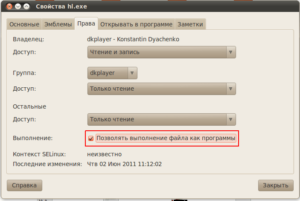



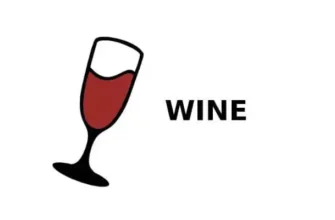

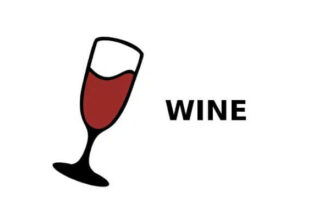

Для установки последней версии Wine на Ubuntu Linux следуйте простой инструкции, которую можно найти на официальном сайте Wine. Не забудьте обновить репозиторий перед установкой, чтобы все прошло гладко. Установка новой версии Wine поможет вам запускать Windows-приложения на вашем компьютере без проблем.
Спасибо за подробную и понятную инструкцию по установке последней версии Wine в Ubuntu Linux! У меня все получилось без проблем, теперь я могу запускать свои любимые Windows-приложения на моем Linux-компьютере. Вы делаете отличную работу, огромное спасибо!
«Источник: https://www.gamebuntu.ru/howto/ustanovka-posledney-versii-wine-v-ubuntu» — Эту подпись вы сделали, что бы в терминал было удобнее копировать?